La version de bureau de Skype n'est plusdisponible pour Windows 10. Les utilisateurs doivent utiliser la version UWP avec toutes ses limitations et ses inconvénients, et il semble y en avoir plusieurs. L’une de ces faiblesses est l’impossibilité d’obtenir l’historique de votre conversation. La version de bureau les a sauvegardés dans des fichiers facilement accessibles, contrairement à la version UWP. Pour obtenir une sauvegarde de l'historique des discussions sur Skype UWP, vous devez le demander à Microsoft.
L’historique des discussions inclura des discussions en mode texte etles fichiers qui ont été envoyés sur un chat. Vous pouvez choisir d'exclure les fichiers si vous le souhaitez. Puisque vous demandez la sauvegarde à Microsoft, sachez qu’il faudra un certain temps avant qu’elle soit prête. Normalement, cela ne devrait pas prendre plus de 3 à 4 heures, mais il s’agit bien de Microsoft et il peut facilement prendre jusqu’à une semaine pour que l’historique de votre conversation ait été mis à jour. Néanmoins, c’est un moyen fiable d’obtenir l’historique des discussions pour Skype UWP.
Skype bloqué dans votre région? Essayez un VPN pour le débloquer.
Historique des discussions pour Skype UWP
Ouvrez n'importe quel navigateur de votre choix et visitez ce lien. Connectez-vous avec votre identifiant Skype. Une fois connecté, choisissez ce que vous voulez télécharger, à savoir une conversation et / ou des fichiers. Cliquez sur Submit Request.

Vous verrez un message en haut vous disant undemande a été faite. Revenez après quelques heures, jours, etc., pour voir si le fichier est prêt. Si c'est le cas, vous verrez un bouton de téléchargement qui téléchargera l'historique de vos discussions.
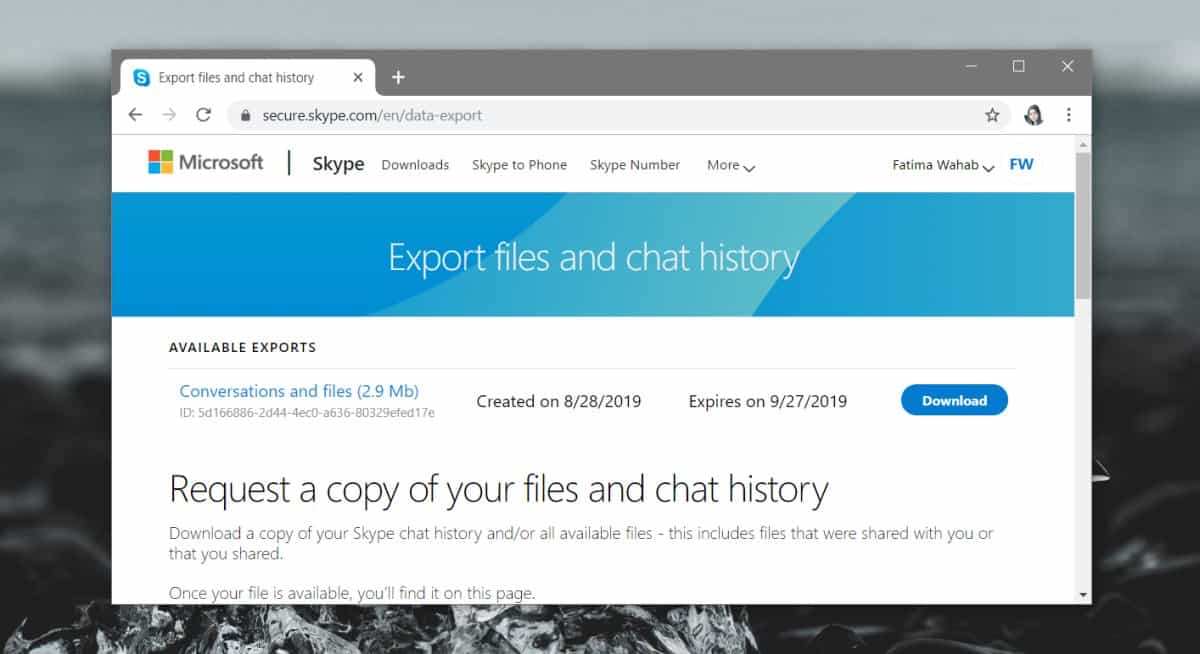
Voir l'historique du chat
Votre historique de chat est téléchargé en tant que fichier TAR.Ce qui est assez facile à extraire mais à l’intérieur, les conversations elles-mêmes sont dans un fichier JSON qui n’est pas aussi facile à lire. Vous pouvez accéder à un dossier multimédia et parcourir tous les fichiers partagés, ce qui est beaucoup plus simple.
Pour lire des conversations réelles cependant, vous allezavoir à télécharger l’outil d’analyse par Skype. Vous pouvez le télécharger ici (le téléchargement commence immédiatement). Extrayez-le et vous trouverez à l'intérieur un fichier appelé ‘index.html’. Ouvrez-le dans votre navigateur.
Vous verrez l'interface suivante. Cliquez sur le bouton "Choisir un fichier", puis sélectionnez le fichier "messages.json" dans le dossier d’historique de discussion extrait. Cliquez sur ‘Load.
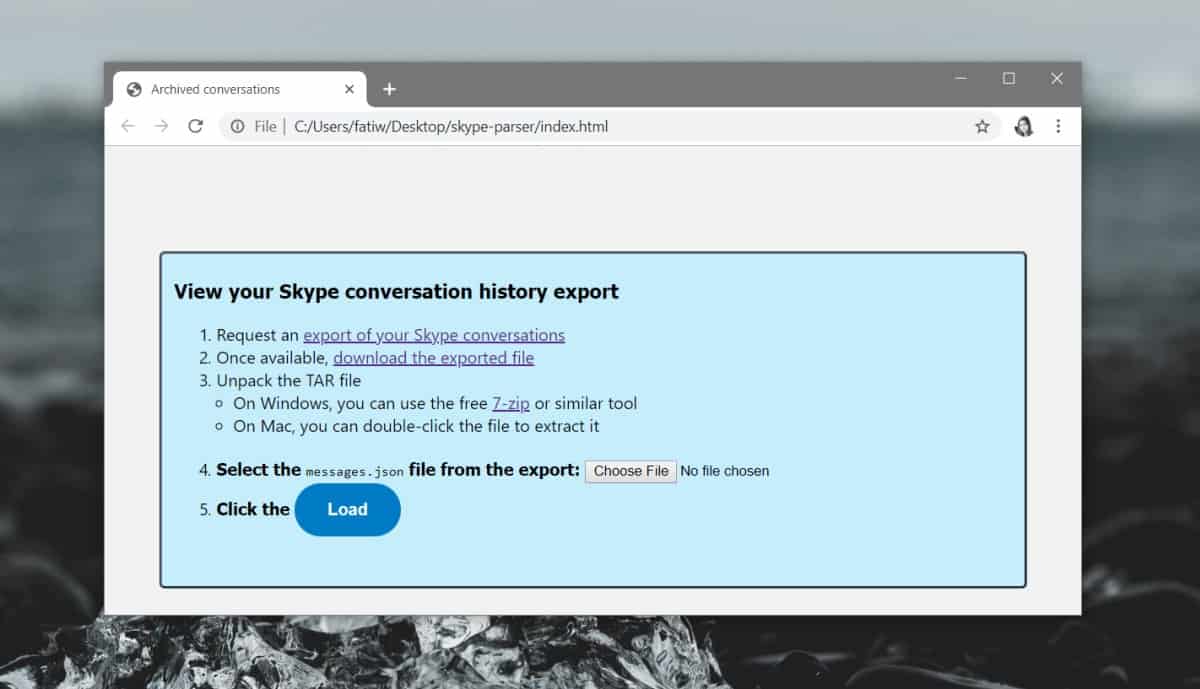
L'interface qui s'ouvre vous permettra de parcourir confortablement votre historique de chat.
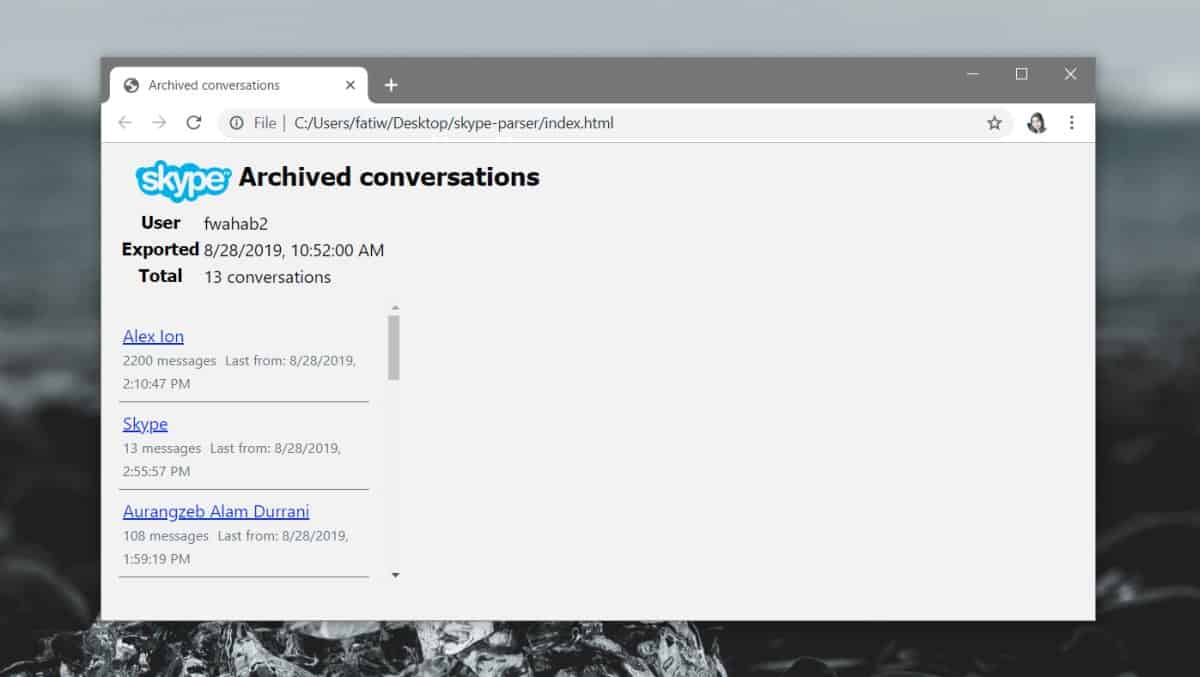
En théorie, vous pouvez utiliser n’importe quelle application prenant en charge laFormat JSON pour afficher le contenu du fichier. Il s'ouvrira sans problème, mais il ne vous présentera pas nécessairement un aperçu de vos conversations facile à lire.













commentaires